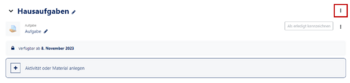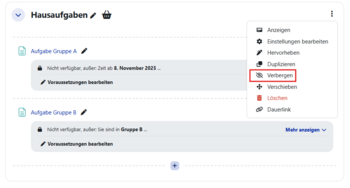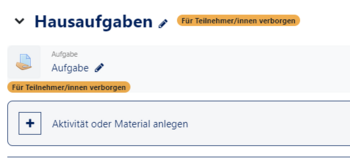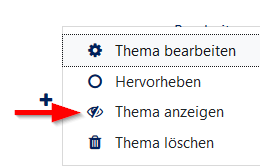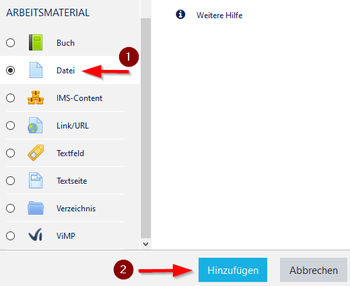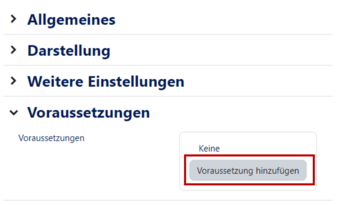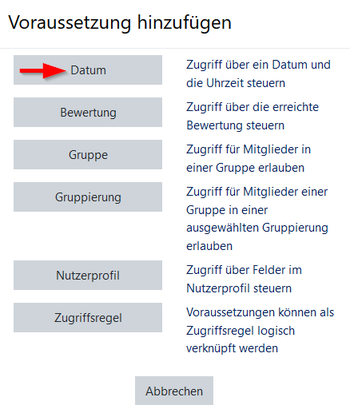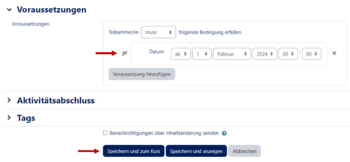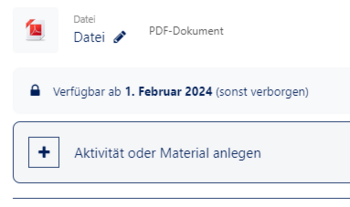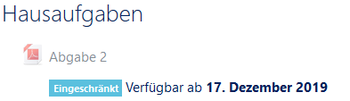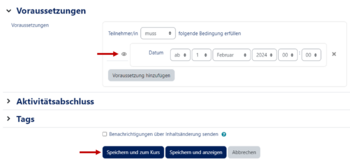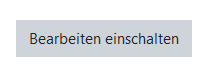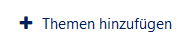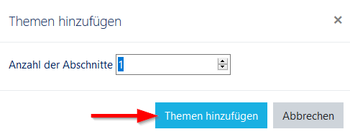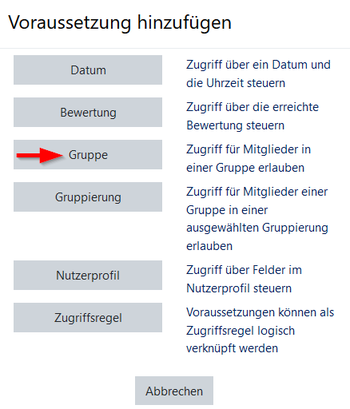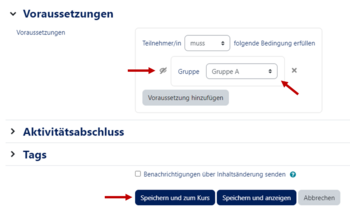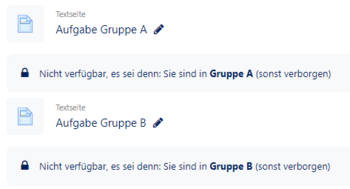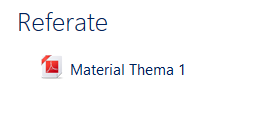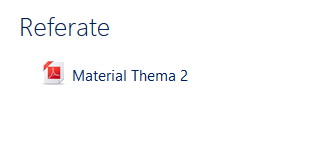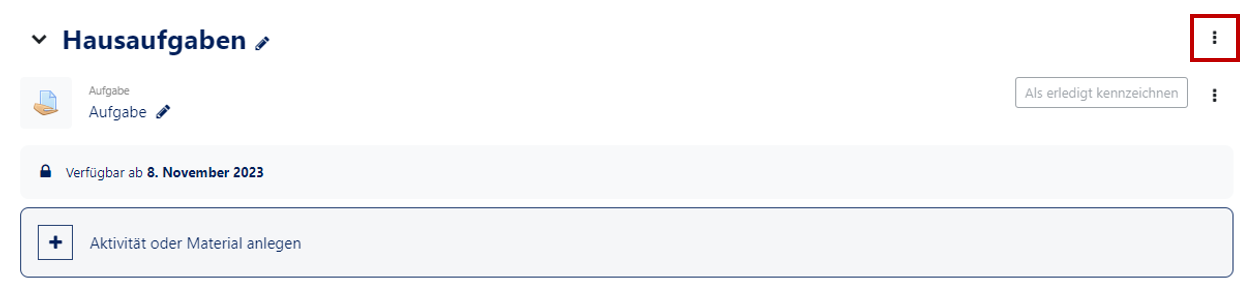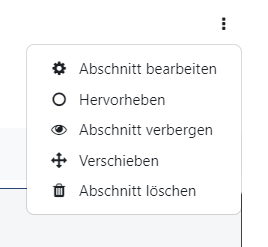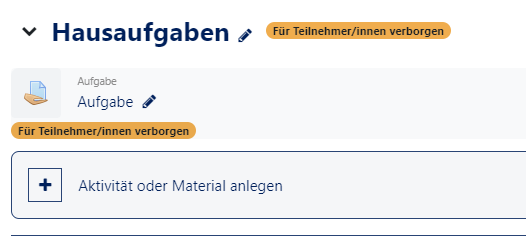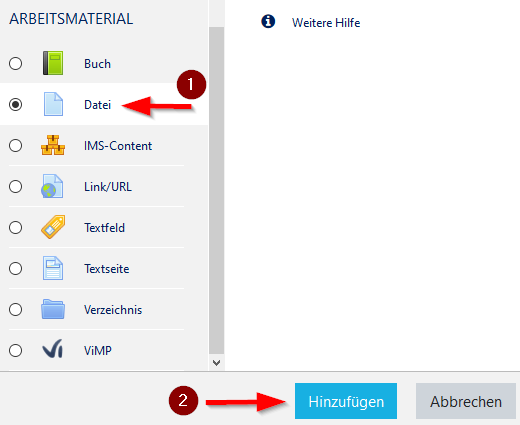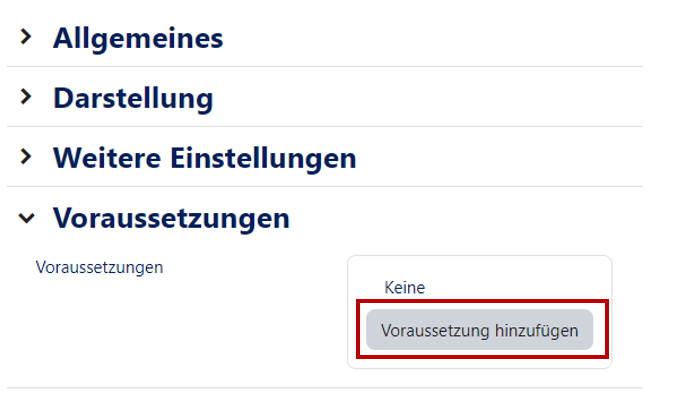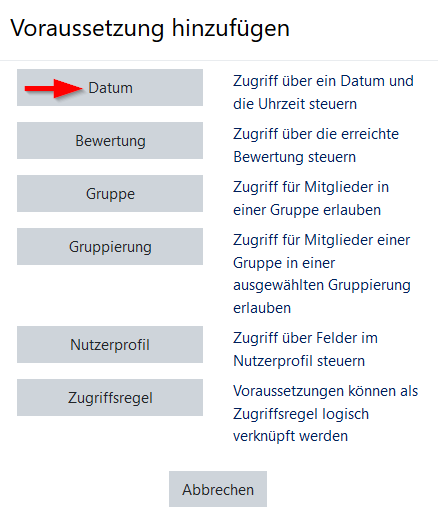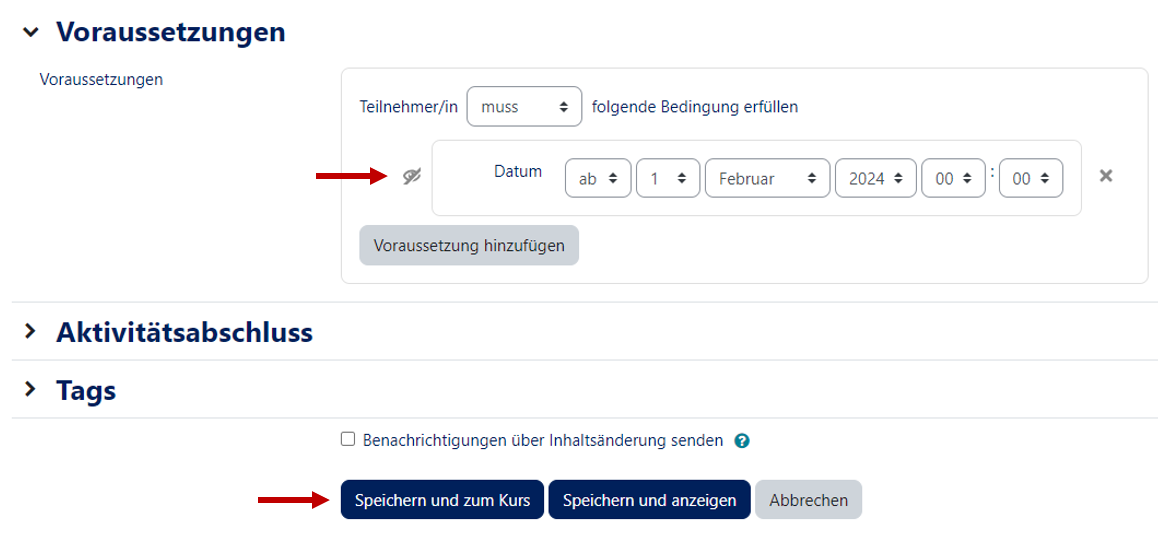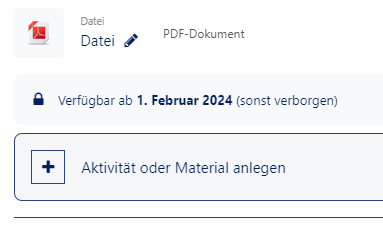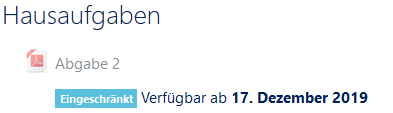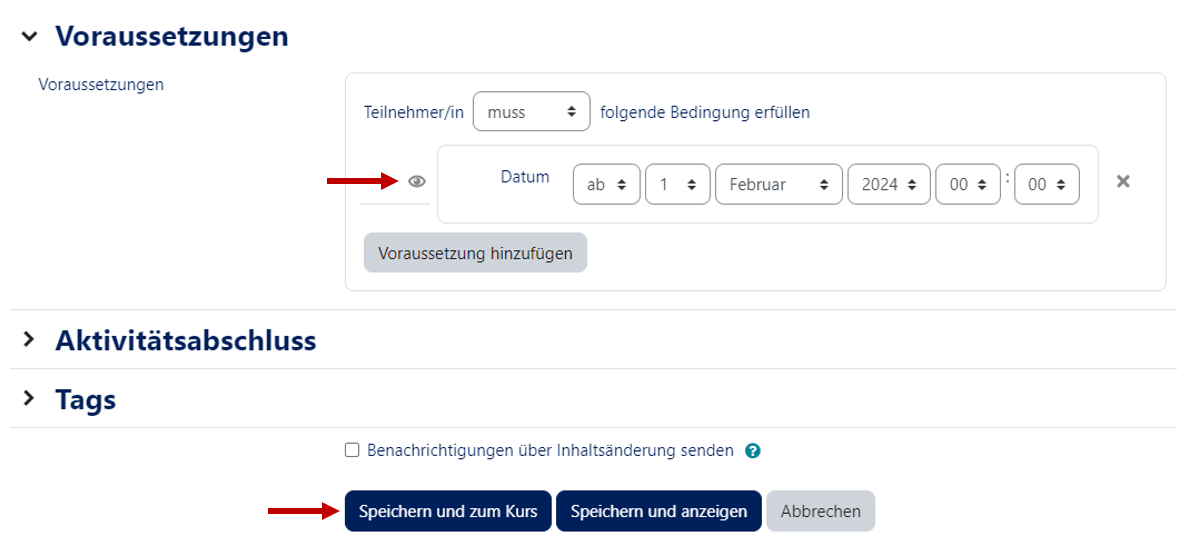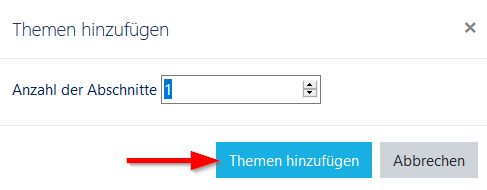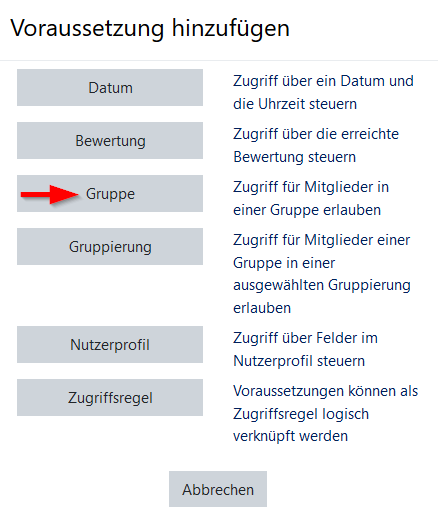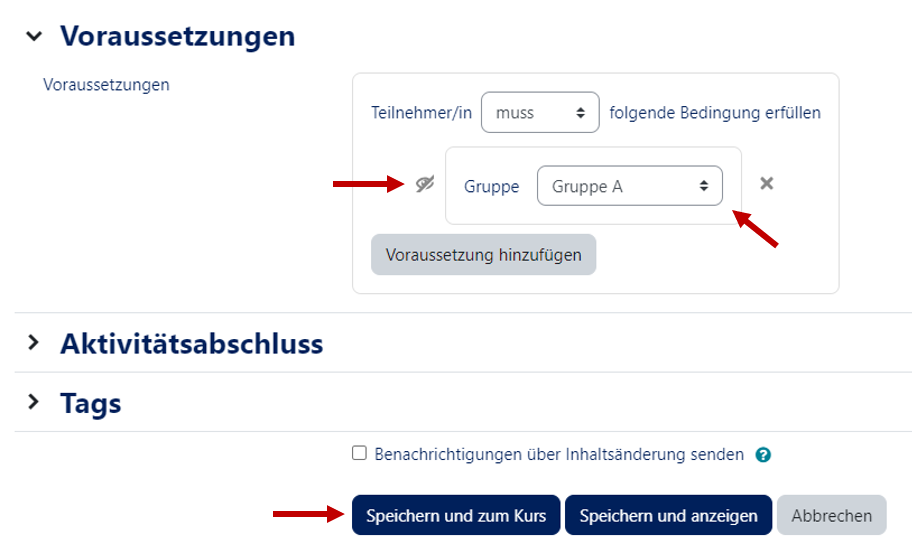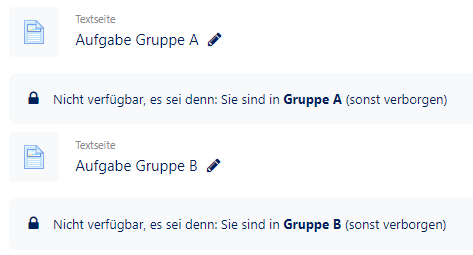Jnk (Diskussion | Beiträge) |
Jnk (Diskussion | Beiträge) |
||
| Zeile 70: | Zeile 70: | ||
<br><br> | <br><br> | ||
'''Anleitung'''<br> | '''Anleitung'''<br> | ||
| + | Klicken Sie anschließend '''"Material oder Aktivität anlegen"'''. | ||
| + | <div class="tleft" style="clear:none">[[Datei:Panda-Sichtbarkeit-gruppen-07.png|links|mini|ohne|350px]]</div> | ||
| + | <div class="tleft" style="clear:none">[[Datei:Panda-Sichtbarkeit-gruppen-08.png|links|mini|ohne|350px]]</div> | ||
| + | <br clear=all> | ||
| + | Fügen Sie eine neue Datei hinzu. Unter '''"Allgemeines"''' können Sie wie gewohnt die Datei hochladen und benennen. Anschließend wechseln wir in den Abschnitt '''"Voraussetzungen"''' und fügen dort eine neue Voraussetzung '''"Datum"''' hinzu. | ||
| + | <div class="tleft" style="clear:none">[[Datei:Panda-Sichtbarkeit-gruppen-09.png|links|mini|ohne|350px]]</div> | ||
| + | |||
<div class="tleft" style="clear:none">[[Datei:Panda-Sichtbarkeit-Datum-01.png|links|mini|ohne|350px]]</div> | <div class="tleft" style="clear:none">[[Datei:Panda-Sichtbarkeit-Datum-01.png|links|mini|ohne|350px]]</div> | ||
<div class="tleft" style="clear:none">[[Datei:Panda-Sichtbarkeit-Datum-02.png|links|mini|ohne|350px]]</div> | <div class="tleft" style="clear:none">[[Datei:Panda-Sichtbarkeit-Datum-02.png|links|mini|ohne|350px]]</div> | ||
Version vom 16. Dezember 2019, 14:16 Uhr
Allgemeine Informationen
| Anleitung | |
|---|---|
| Informationen | |
| Betriebssystem | Alle |
| Service | PANDA |
| Interessant für | Angestellte, Studierende und Gäste |
| HilfeWiki des ZIM der Uni Paderborn | |
This article is only a draft. Information provided here is most possibly incomplete and/or imprecise. Feel free to help us by expanding it. |
Sie können Themen und Materialien bereits vorher in einen Kurs einstellen, ohne dass die Studierenden diese sofort sehen können. In diesem Beitrag gehen wir darauf ein, wie Sie Inhalte erst zu einem späteren Zeitpunkt verfügbar machen.
Steurung der Sichtbarkeiten[Bearbeiten | Quelltext bearbeiten]
Manuelle Freigabe[Bearbeiten | Quelltext bearbeiten]
Die simpelste Freigabe ist die manuelle Variante. Sie stellen die Inhalte als verborgen ein und schalten diese aktiv, wenn Sie es möchten. Sie können dies für ganze Themen aber auch auch einzelne Materialien und Aktivitäten anwenden.
Erweiterte Freigaben[Bearbeiten | Quelltext bearbeiten]
Für Materialien und Aktivitäten können Sie darüber hinaus detailierte Vorgaben für die Sichtbarkeit machen. Dies geschieht über den Einstellungspunkt Voraussetzungen.
Zustände[Bearbeiten | Quelltext bearbeiten]
Bei der Sichtbarkeit von Inhalten unterscheidet PANDA zwischen zwei Zuständen.
Verborgene Inhalte sind nicht sichtbar. Für die Studierenden sieht es so aus, als wären diese Inhalte in PANDA nicht vorhanden. Sie wählen diese Einstellung mit dem "durchgestrichenen Auge Symbol".
Bei ausgegrauten Inhalten wird ein Hinweis angezeigt, dass Inhalte verfügbar sind. Diese können jedoch noch nicht genutzt werden. Sie wählen diese Einstellung mit dem "Auge Symbol".
Folgende Voraussetzungen stehen Ihnen zur Verfügung:
Datum
Ihre Inhalte werden zu einem gewissen Datum freigeschaltet.
Bewertung
Knüpfen Sie die Verfügbarkeit der Inhalte an eine Bewertung zu einem Test.
Gruppe
Machen Sie Inhalte nur für Mitglieder einer bestimmten Gruppe verfügbar. Dies eignet sich zum Beispiel für Gruppenarbeiten oder Referate, in denen Sie den Studierenden nur Material zur Verfügung stellen wollen, das zu dem Thema der Gruppe passt, zu dem diese angemeldet sind.
Gruppierung
Nutzerprofil
Knüpfen Sie die Verfügbarkeit von Inhalten an Angaben aus dem Profil der Benutzer
Zugriffsregel
Beispiele[Bearbeiten | Quelltext bearbeiten]
Manuelle Freigabe[Bearbeiten | Quelltext bearbeiten]
Szenario
Wir wollen ein neues Thema anlegen, dass die Teilnehmer jedoch noch nicht sehen können.
Anleitung
Erstellen Sie ein neues Thema und benennen sie es nach Belieben. Wir verwenden hier als Beispiel die Bezeichnung "Hausaufgaben". Klicken Sie nun auf "Bearbeiten" und anschließend auf "Thema verbergen".
Teilnehmer dieses Kurses bekommen dieses Thema nun nicht angezeigt. Dozenten und Assistenten können das Thema sehen. Es es mit einem entsprechenden Hinweis versehen.
Wollen Sie das Thema wieder einblenden, klicken Sie auf "Bearbeiten" und anschließend auf "Thema anzeigen".
Sie können auf gleiche Weise auch mit einzelnen Materialien und Aktivitäten verfahren. Wählen Sie dafür den '"Bearbeiten" Link der jeweiligen Elemente.
Freigabe nach Datum (verborgen)[Bearbeiten | Quelltext bearbeiten]
Szenario
In einem bereits angelegten Thema "Hausaufgaben" sollen Dokumente mit Übungsaufgaben zur Verfügung gestellt werden. Die Teilnehmer sollen das Material jedoch erst zu einem bestimmten Datum sehen können.
Anleitung
Klicken Sie anschließend "Material oder Aktivität anlegen".
Fügen Sie eine neue Datei hinzu. Unter "Allgemeines" können Sie wie gewohnt die Datei hochladen und benennen. Anschließend wechseln wir in den Abschnitt "Voraussetzungen" und fügen dort eine neue Voraussetzung "Datum" hinzu.
Freigabe nach Datum (ausgegraut)[Bearbeiten | Quelltext bearbeiten]
In einem bereits angelegten Thema "Hausaufgaben" sollen Dokumente mit Übungsaufgaben zur Verfügung gestellt werden. Die Teilnehmer sollen erst ab einem bestimmten Zeitpunkt Zugriff auf das Material haben. Sie sollen vorher aber schon sehen können, welches Material wann freigeschaltet wird.
Freigabe für Gruppen[Bearbeiten | Quelltext bearbeiten]
Szenario
Wir wollen ein neues Thema "Referate" einfügen und für einzelne Gruppen Arbeitsmaterialien einstellen. Jede Gruppe soll nur die Materialien sehen, die für die entsprechende Gruppe vorgesehen sind.
Es wird vorausgesetzt
Es existiert bereits ein Kurs. Die Teilnehmer sind in dem Kurs bereits in Gruppen eingeteilt.
Anleitung
Schalten Sie für den Kurs die Bearbeitung ein und erstellen Sie ein neues Thema.
Benennen Sie das Thema nach Wunsch um. Als Beispiel wählen wir hier "Referate". Klicken Sie anschließend auf "Material oder Aktivität anlegen".
Fügen Sie eine neue Datei hinzu. Unter "Allgemeines" können Sie wie gewohnt die Datei hochladen und benennen. Anschließend wechseln wir in den Abschnitt "Voraussetzungen" und fügen dort eine neue Voraussetzung "Gruppe" hinzu.
Als Zustand wählen wir das durchgestrichene Auge. Das Material wird damit nur für die Teilnehmer sichtbar sein, die die Vorassetzung erfüllen. Als Gruppe wählen wir eine unserer vordefinierten Gruppen aus. Hier ist dies"Thema 1".
Verfahren Sie genauso mit dem Material für weitere Gruppen und wählen an dieser Stelle die entsprechende Voraussetzung aus.
Ergebnis
Wir haben nun zwei verschiedene Materialien eingestellt, die jedoch nicht für die jeweilige Gruppe sichtbar sind. Als Dozent oder Assistent sehen Sie alle Materialien. Für die Studierenden sieht die Ansicht jedoch komplett anders aus. Diese sehen nur das Material, welches für ihre Gruppe vorgesehen ist.
Freigabe nach Bewertung[Bearbeiten | Quelltext bearbeiten]
Siehe auch[Bearbeiten | Quelltext bearbeiten]
Weitere interessante Artikel zum gleichen Themenfeld verlinken